Ändern Sie, wie E-Mails in Outlook im Web angezeigt werden
Sie können die Darstellung der Nachrichtenliste und des Lesebereichs in Outlook im Web ändern. E-Mails in der Nachrichtenliste können als einzelne Nachrichten oder nach Konversation gruppiert angezeigt werden.
Hinweis: Wenn die Anweisungen nicht mit dem übereinstimmen, was Sie sehen, verwenden Sie möglicherweise eine ältere Version von Outlook im Web. Probieren Sie die Anweisungen für das klassische Outlook im Web aus .
Wählen Sie oben auf der Seite Einstellungen aus
 > Alle Outlook-Einstellungen anzeigen > Mail > Layout .
> Alle Outlook-Einstellungen anzeigen > Mail > Layout .
Wählen Sie oben in der Nachrichtenliste Filter aus.
Wählen Sie Sortieren nach und wählen Sie aus, wie Sie Ihre E-Mails sortieren möchten.
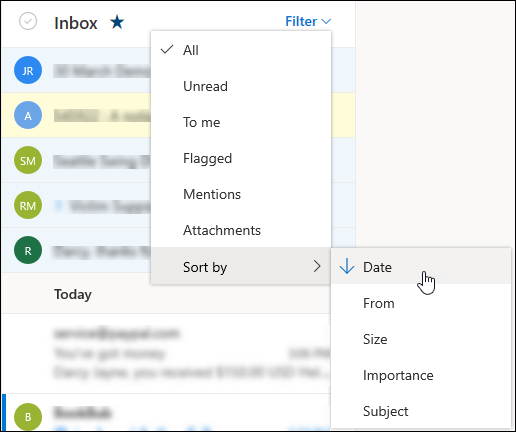
Wählen Sie oben auf der Seite Einstellungen aus
 um die Schnelleinstellungen zu öffnen.
um die Schnelleinstellungen zu öffnen.Wählen Sie unter Unterhaltungsansicht eine der folgenden Optionen aus:
Um Nachrichten nach Konversation zu sortieren, wählen Sie Neueste Nachrichten oben oder Neueste Nachrichten unten .
Um E-Mails als einzelne Nachrichten anzuzeigen, wählen Sie Aus .
Wählen Sie oben auf der Seite Einstellungen aus
 um die Schnelleinstellungen zu öffnen.
um die Schnelleinstellungen zu öffnen.Wählen Sie neben „Posteingang mit Relevanz" den Umschalter aus, um den Posteingang mit Relevanz ein- oder auszuschalten.
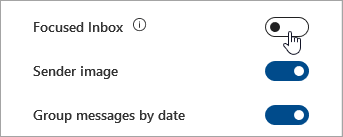
Anweisungen für das klassische Outlook im Web
Verwenden Sie Anzeigeeinstellungen, um das Erscheinungsbild der Nachrichtenliste, des Lesebereichs und des Layouts von Konversationen in der Nachrichtenliste zu steuern.
Gehen Sie zu Einstellungen
 > Anzeigeeinstellungen .
> Anzeigeeinstellungen . 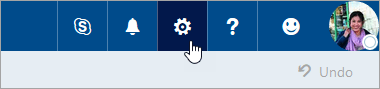
Wählen Sie eine der folgenden Registerkarten aus:
Lesebereich
Wählen Sie aus, wie der Lesebereich angezeigt werden soll oder ob er ausgeblendet werden soll. Wählen Sie außerdem aus, was passieren soll, wenn Sie ein Element verschieben oder löschen, und was passieren soll, wenn Sie sich anmelden.
Nachrichtenliste
Wählen Sie aus, ob der Name oder Betreff des Absenders zuerst angezeigt werden soll und ob Vorschautext angezeigt werden soll. Wählen Sie außerdem aus, ob Ihr nächstes Kalenderereignis oben in Ihrer Nachrichtenliste angezeigt werden soll.
Gespräche
Wählen Sie aus, ob die neuesten Nachrichten oben oder unten im Thread angezeigt werden sollen und ob gelöschte Elemente angezeigt werden sollen.
Fokussierter Posteingang
Wählen Sie aus, ob Nachrichten auf den Registerkarten Fokussiert und Andere sortiert werden sollen.
Wählen Sie oben in der Nachrichtenliste Filter aus.
Wählen Sie Sortieren nach und wählen Sie aus, wie Sie Ihre E-Mails sortieren möchten.
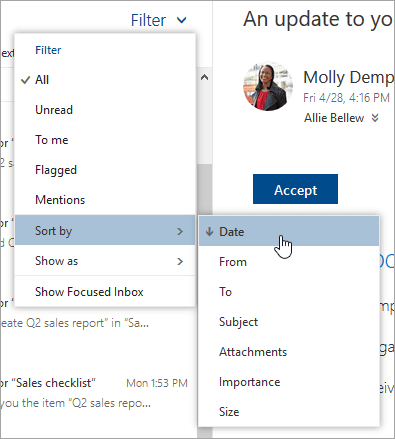
Wählen Sie oben in der Nachrichtenliste Filter aus.
Wählen Sie Anzeigen als > Nachrichten oder Konversationen aus.
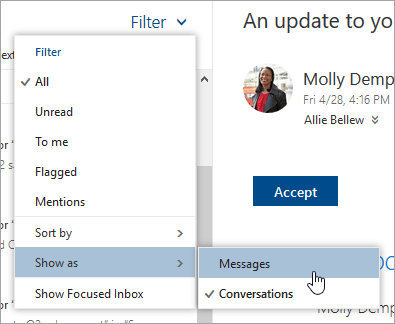
Wählen Sie oben in der Nachrichtenliste Filter aus.
Aktivieren oder deaktivieren Sie Posteingang mit Relevanz anzeigen .
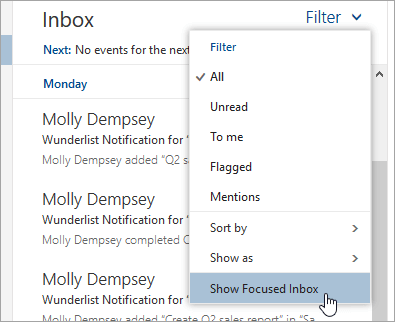
No comments:
Post a Comment